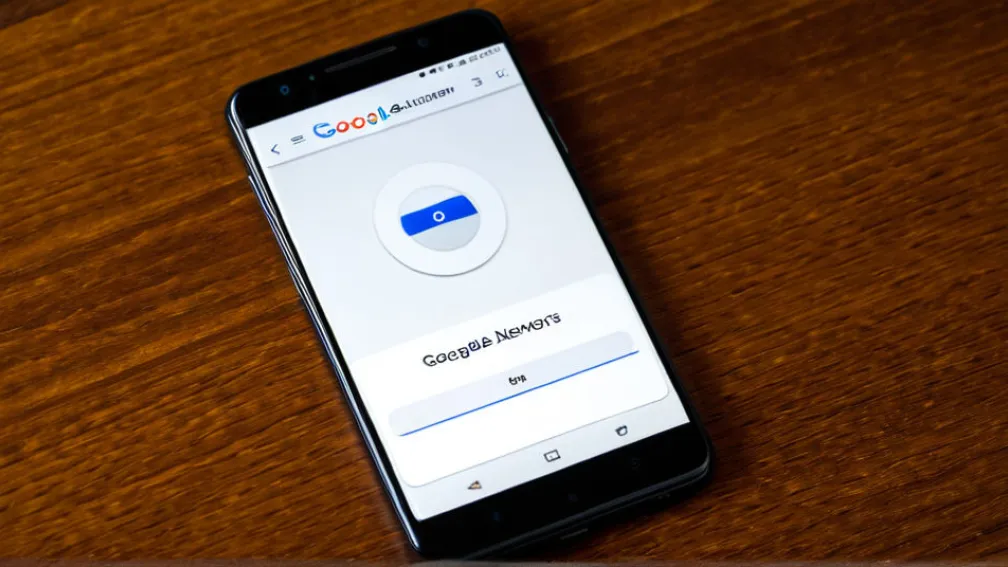
În câteva cuvinte
Aflați cum să instalați Google Authenticator pe Android sau iOS, să adăugați conturi prin cod QR sau cheie de configurare și cum să utilizați codurile generate pentru autentificarea în doi factori.
Google Authenticator este o aplicație de autentificare în doi factori care vă ajută să vă protejați contul, solicitând un al doilea pas de verificare la conectare. Iată cum să o configurați:1. **Descărcați aplicația:** Descărcați Google Authenticator din Google Play Store (pentru Android) sau App Store (pentru iOS).2. **Deschideți aplicația:** Lansați Google Authenticator pe dispozitivul dvs.3. **Începeți configurarea:** Apăsați pe „Start” sau „+” pentru a adăuga un cont nou.4. **Alegeți metoda:** Puteți alege „Scanare cod QR” (dacă configurați pe un computer) sau „Introduceți o cheie de configurare”. * **Cod QR:** Pe site-ul sau în aplicația unde doriți să activați autentificarea în doi factori, găsiți opțiunea de configurare Google Authenticator. Va apărea un cod QR. Deschideți camera din aplicația Google Authenticator și scanați-l. * **Cheie de configurare:** Introduceți cheia furnizată de serviciu și un nume pentru cont (de exemplu, „Gmail-ul meu”).5. **Confirmare:** Google Authenticator va începe să genereze coduri de 6 cifre care se schimbă la fiecare 30 de secunde. La conectare, va trebui să introduceți acest cod pe lângă parola dvs.6. **Salvați codurile de rezervă:** Este important să salvați codurile de rezervă furnizate de serviciu. Acestea vă vor fi utile dacă pierdeți accesul la telefon.





